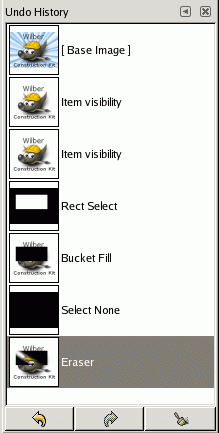Este diálogo muestra una lista de las acciones que se han realizado recientemente sobre una imagen, con un apunte pequeño que intenta ilustrar los cambios producidos por cada uno. La imagen se puede revertir a un punto anterior de su historial de deshacer simplemente pulsando sobre la entrada derecha de la lista. Para más información sobre el mecanismo deshacer de GIMP y sobre su funcionamiento, consulte la sección de deshacer.
Este diálogo es un diálogo acoplable; consulte la Sección 2.3, “Diálogos y acoplables” para obtener ayuda sobre su uso.
Puede acceder:
-
from the main menu: → → .
-
from the Tab menu in any dockable dialog by clicking the tab menu button
and selecting → .
Lo más básico que se puede hacer es seleccionar un punto del historial de deshacer pulsando sobre el en la lista. De esta manera puede volver una y otra vez entre los estados tantas veces como quiera, sin perder información ni consumir recursos. En la mayoría de los casos, los cambios son muy rápidos.
![[Sugerencia]](images/tip.png)
|
Sugerencia |
|---|---|
|
Ctrl+F abre un campo de búsqueda. Consulte la View as List |
The button bar at the bottom offers the following functionality:
-
Deshacer
-
Este botón produce el mismo efecto que elegir → desde el menú, o que presionar Ctrl+Z; revierte la imagen al estado anterior en el historial de deshacer.
-
Rehacer
-
Este botón produce el mismo efecto que elegir → desde el menú, o que presionar Ctrl+Y; avanza la imagen al siguiente estado en el historial de deshacer.
-
Limpiar el historial de deshacer
-
Este botón quita todos los contenidos del historial de deshacer excepto el estado actual. Si lo pulsa se le preguntará para confirmar que realmente lo quiere hacer. La única razón para hacerlo sería que tiene una memoria limitada.
![[Nota]](images/note.png)
Nota In a tab, this dialog is represented by
![[Nota]](images/note.png)
Nota Pude establecer el número de niveles de deshacer en Recursos del sistema.